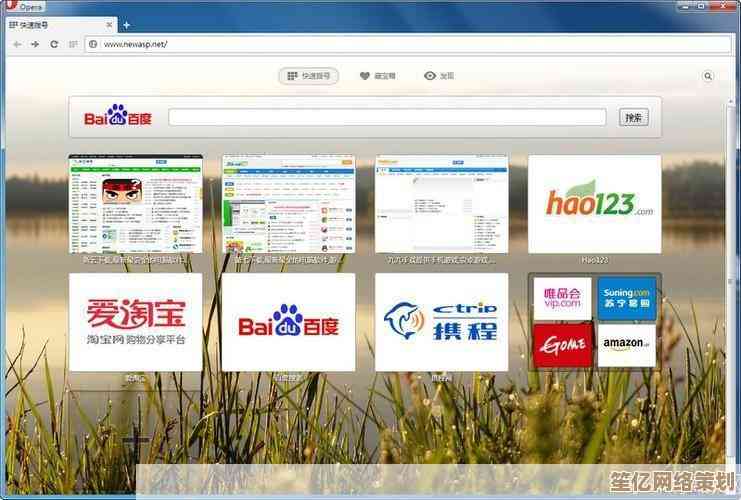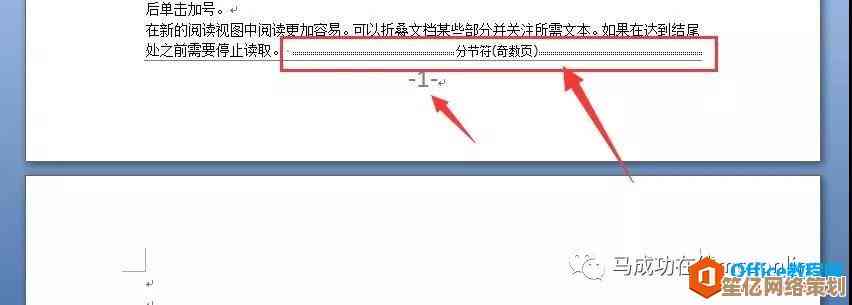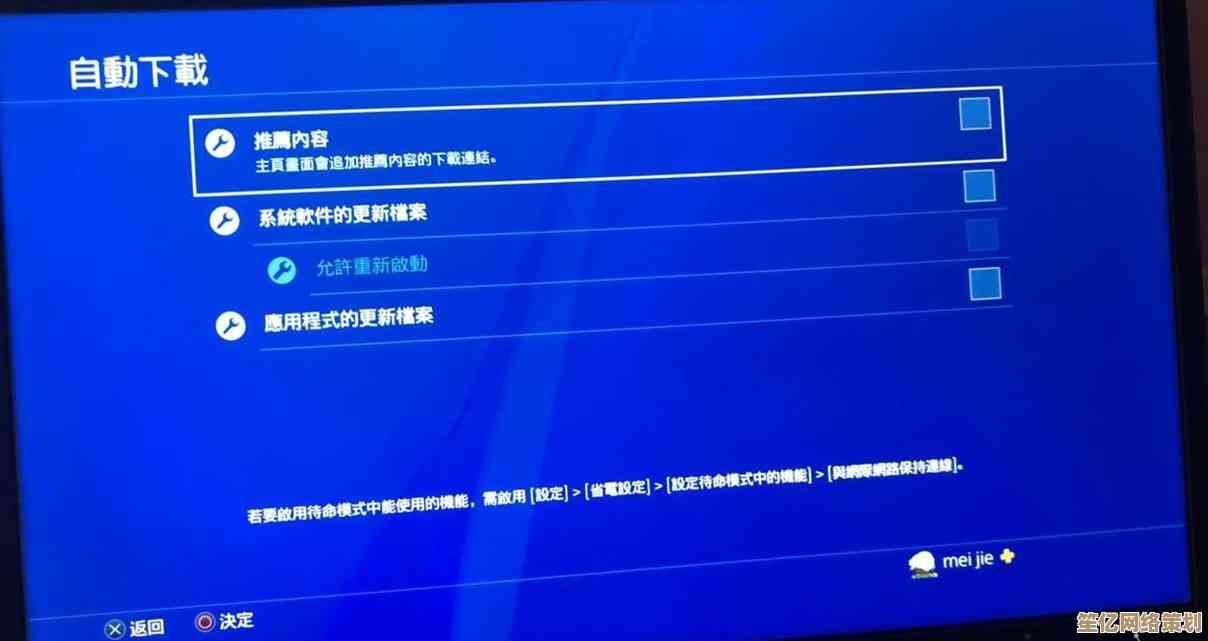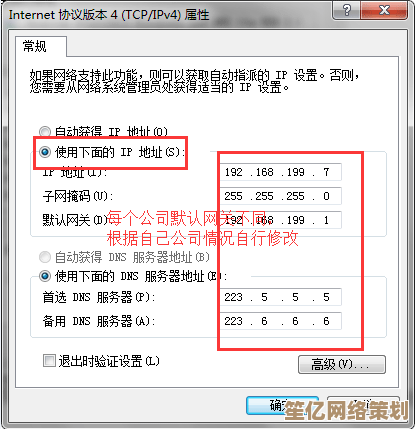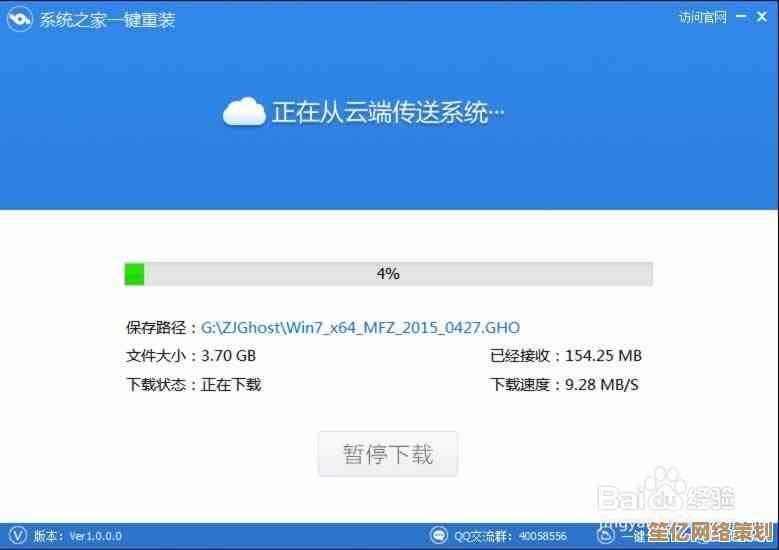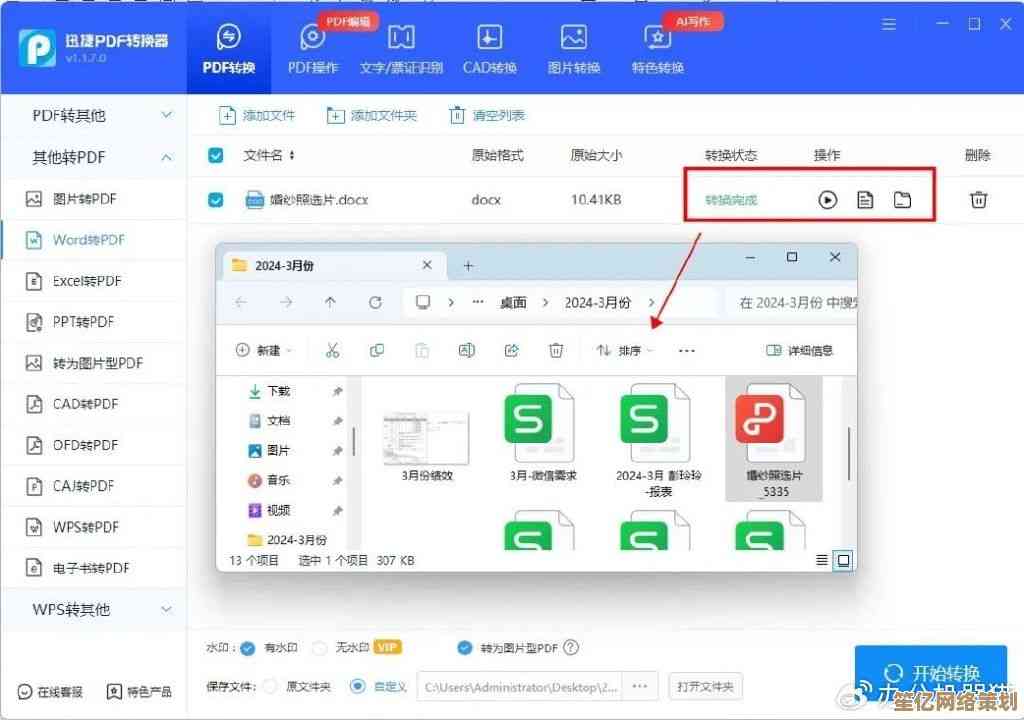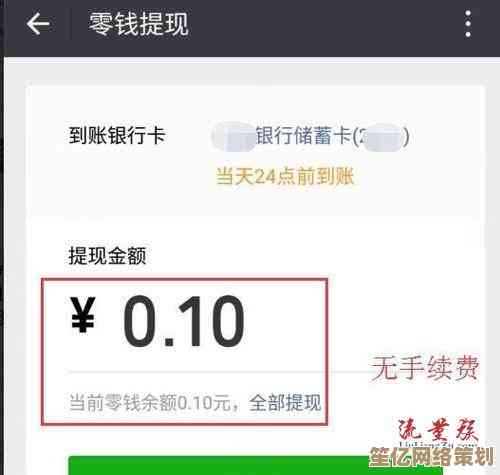电脑连接打印机的多种方法及常见问题解决技巧
- 问答
- 2025-10-18 17:36:56
- 2
哎 说到电脑连打印机这事儿 真是让人又爱又恨,有时候顺利得不行 插上就能用 有时候能折腾你一整个下午 恨不得把机器给砸了,我自己就经历过太多次了 所以今天想聊聊这个 不是那种教科书式的教程 就是一些零碎的经验和踩过的坑。
最古老也最省心的办法 大概就是用USB线直连了吧,你就找根线 一头插电脑 一头插打印机屁股后面 通常Windows系统会“叮咚”一声 然后自己就在那儿捣鼓驱动 等个几分钟 就能打了,但这里有个坑 就是现在好多新电脑只有那种扁扁的USB-C口 而打印机送的线往往是老的USB-A口 你就得额外买个转接头 不然干瞪眼,还有啊 有时候那个“叮咚”声是听到了 但电脑死活认不出来 这时候你先别慌 试试换个USB口 特别是机箱后面的口 供电更足 前面的口有时候… 嗯… 有点虚。
要是家里或办公室有好几台电脑都想用同一台打印机 无线连接就是必须的了,现在主流就两种 Wi-Fi和蓝牙,Wi-Fi呢 又分两种接入方式 一种让打印机自己连上你家的无线网 这样所有连同一个Wi-Fi的设备都能发现它 另一种是打印机自己建个热点 让你电脑去连它 这种一般只是临时用用,让打印机入网这个过程 有时候挺玄学的 你得在打印机那个小屏幕上 用按钮艰难地输入一长串Wi-Fi密码 输错一位就前功尽弃 特别考验耐心,我上次设置的时候 差点把屏幕给按穿了,蓝牙连接相对冷门一点 稳定性也差些 传个大点的文件就慢 但胜在简单 配对上就行。
哦对 还有网络打印机 这个在公司里常见,打印机直接用网线插到路由器上 它自己就有个IP地址 像个小型服务器,你在电脑上添加打印机时 选“TCP/IP”那个选项 把地址输进去就行,听起来高级 但有时候反而更麻烦 比如网络管理员把IP地址改了 或者打印机自己获取的IP地址变了 你就找不着它了 会显示脱机,这时候你得去打印机面板上查一下它现在的IP是多少 或者进路由器后台去看连接设备列表。
说到常见问题 十有八九是驱动问题,驱动就像翻译官 告诉电脑怎么跟打印机说话,系统自动安装的驱动有时候是通用版的 功能不全 或者版本太老,最好还是去打印机品牌的官网 根据具体型号下载最新的驱动 虽然过程麻烦点 但能避免很多怪问题,我有次遇到一台打印机 打印普通文档没事 一打图片就卡死 折腾半天才发现是驱动兼容性问题 换了官网驱动就好了。
还有一个经典状况是 打印任务卡住了 明明没打印 但队列里有个任务删不掉 后面的人都等着急,这时候你光在队列里右键删除是没用的 得去服务里把“Print Spooler”这个服务重启一下,具体就是按Win+R 输入 services.msc 找到这个服务 先停止 再启动 有点像给它来个强制重启 清空缓存,这个技巧真的救过我很多次。
纸张问题也挺让人头疼的 比如提示缺纸 明明纸盒是满的,这时候你最好把纸拿出来 像洗牌一样抖一抖再放回去 确保纸张没有受潮黏在一起 传感器没感应到,或者纸放歪了 卡不紧 它也觉得没纸。
吧 连接打印机这事儿 没啥高深技术 但特别讲究细节和耐心,很多时候问题就出在线松了 驱动旧了 或者某个小设置没对上,别一上来就想大的 先从最简单的物理连接和电源查起 一步步来,希望这些零零散散的经验 能帮你省下点摔鼠标的冲动。

本文由歧云亭于2025-10-18发表在笙亿网络策划,如有疑问,请联系我们。
本文链接:http://www.haoid.cn/wenda/31499.html